Word文档数据怎么求和?Word文档数据求和的方法教学
更新日期:2023-09-24 04:21:46
来源:系统之家
手机扫码继续观看

Word文档数据怎么求和?Word软件虽然是一个文本编辑工具,但是有的时候,我们也会将一些数据加入其中,而且还会涉及到数字数据的求和。那么数据比较复杂的时候,怎么去进行快速的求和,今天我们来看看Word文档数据求和的方法教学。
操作步骤
1、如图所示,word文档中有一个简单的表格,要求第一行中所有数据的总和。
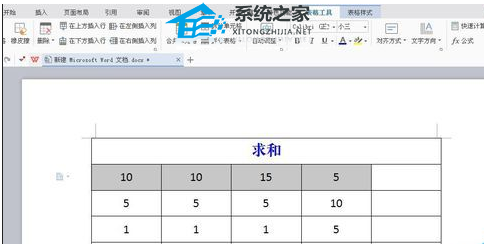
2、将光标移至数据最右侧单元格,点击表格工具-公式。
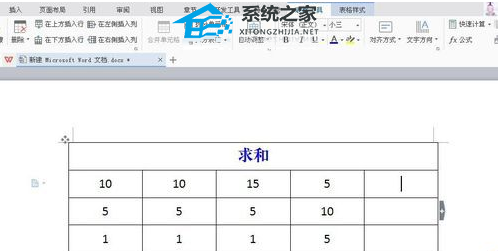
3、弹出公式的对话框,选择公式为=sum(left),一般会根据光标位置默认生成,left意思就是求前面单元格的数据之和。点击确定。
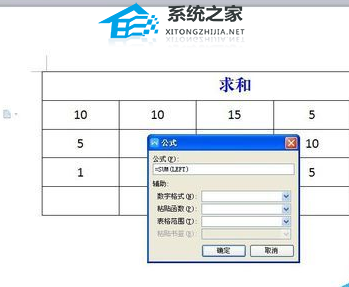
4、可以看到运算结果为40,第一次使用该公式的可以手动验算一下计算结果。

5、同样的,求列的数据之和操作是一样的,光标放至最后一行第一个单元格。选择表格工具-公式,弹出对话框,选择=SUM(ABOVE),ABOVE意思就是求上边的数据之和。
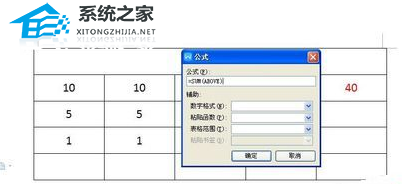
6、确定之后,第一列的数据之和就自动计算出来了。
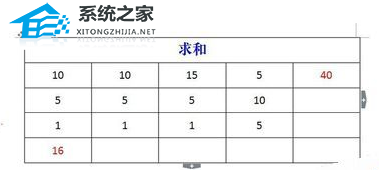
该文章是否有帮助到您?
常见问题
- monterey12.1正式版无法检测更新详情0次
- zui13更新计划详细介绍0次
- 优麒麟u盘安装详细教程0次
- 优麒麟和银河麒麟区别详细介绍0次
- monterey屏幕镜像使用教程0次
- monterey关闭sip教程0次
- 优麒麟操作系统详细评测0次
- monterey支持多设备互动吗详情0次
- 优麒麟中文设置教程0次
- monterey和bigsur区别详细介绍0次
系统下载排行
周
月
其他人正在下载
更多
安卓下载
更多
手机上观看
![]() 扫码手机上观看
扫码手机上观看
下一个:
U盘重装视频












